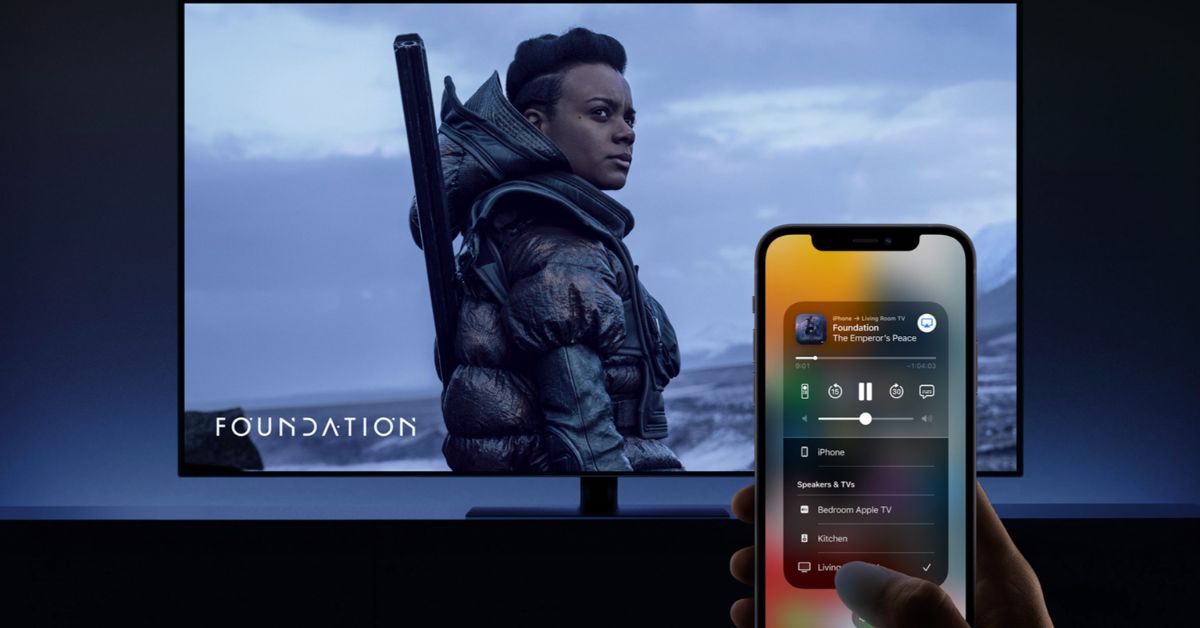AirPlay là một trong những tính năng quan trọng được Apple phát triển nhằm hỗ trợ người dùng chia sẻ, truyền tải âm thanh, hình ảnh từ thiết bị của mình đến các thiết bị khác một cách thuận tiện nhất. Vậy AirPlay là gì? Nền tảng này hoạt động như thế nào? Hãy cùng tuyengiaothudo.vn tìm hiểu qua bài viết chia sẻ dưới đây nhé!
Giới thiệu về AirPlay
AirPlay là giao thức truyền thông tin độc quyền của Apple. Công nghệ này cho phép người dùng chia sẻ và truyền âm thanh, video từ các thiết bị trong hệ sinh thái Apple (iPhone, iPad, Apple TV, Mac…) đến các thiết bị ngoại vi khác như Smart TV, loa thông minh, máy chiếu… mà không cần sử dụng cáp.
Bạn đang xem: AirPlay là gì? Có gì đặc biệt? Cách sử dụng tính năng AirPlay đơn giản

Có thể nói, công nghệ này không chỉ giúp quá trình chia sẻ thông tin trở nên thuận tiện, đơn giản và nhanh chóng hơn mà còn góp phần tạo nên những trải nghiệm tối ưu cho người dùng khi sử dụng các thiết bị đến từ nhà “Apple”.
Ưu điểm của AirPlay
AirPlay có một loạt những ưu điểm nổi bật như:
- Không dây: Với công nghệ này, bạn không cần phải sử dụng các phương pháp kết nối cồng kềnh như cáp hay USB mà vẫn có thể truyền và chia sẻ nội dung âm thanh, video trên thiết bị của mình tới các thiết bị ngoại vi khác.
- Đơn giản, dễ sử dụng: Công nghệ kết nối của Apple có giao diện đơn giản, dễ sử dụng và được tích hợp vào các thiết bị điện tử của Apple. Do đó, người dùng có thể dễ dàng kích hoạt và sử dụng tính năng này trên các thiết bị Apple của mình.

- Khả năng tương thích cao: AirPlay không chỉ tương thích với các thiết bị trong hệ sinh thái Apple mà còn cho phép kết nối dễ dàng với các thiết bị từ các nhà sản xuất khác hỗ trợ tính năng này.
- Chất lượng cao: Giao thức của Apple cho phép truyền tải nội dung chất lượng cao, do đó nâng cao trải nghiệm và đáp ứng nhu cầu của nhiều người dùng.
- Truyền dữ liệu nhanh chóng: Ngoài ra, bạn cũng có thể dễ dàng chia sẻ dữ liệu giữa hai thiết bị hỗ trợ tính năng này như Macbook sang iPhone (hoặc ngược lại) trong thời gian rất ngắn.
- Truyền tải nội dung mượt mà: AirPlay không chỉ có khả năng truyền tải nội dung chất lượng cao mà còn đảm bảo tính liên tục, ổn định và mượt mà trong suốt quá trình hoạt động, từ đó mang đến trải nghiệm tốt nhất cho người dùng Apple.
AirPlay hoạt động như thế nào?
Về cơ bản, AirPlay hoạt động dựa trên giao thức truyền dữ liệu không dây độc quyền của Apple, cho phép người dùng truyền âm thanh và hình ảnh từ các thiết bị trong hệ sinh thái Apple đến các thiết bị hỗ trợ AirPlay khác như TV thông minh, máy chiếu, loa thông minh, v.v.

Cụ thể, quy trình vận hành cơ bản của công nghệ này sẽ là:
- Kết nối Wifi: Cả thiết bị của người dùng (ví dụ như iPhone, iPad, Macbook) và thiết bị đích (loa, TV…) đều phải được kết nối với cùng một mạng Wifi.
- Tìm kiếm thiết bị mục tiêu: Thiết bị của người dùng sẽ bắt đầu tìm kiếm và xác định các thiết bị hỗ trợ tính năng này và được kết nối trên cùng một mạng Wifi.
- Kết nối AirPlay: Sau khi tìm kiếm và xác định thiết bị mục tiêu, thiết bị của người dùng sẽ tiến hành kết nối với thiết bị đó.
- Truyền dữ liệu: Từ thiết bị người dùng, dữ liệu sẽ được truyền không dây đến thiết bị đích bằng mạng wifi. Dữ liệu này có thể là video, âm thanh, màn hình hoặc bất kỳ dữ liệu nào trên thiết bị người dùng.
- Truyền dữ liệu và điều khiển từ thiết bị người dùng: Thiết bị đích sẽ nhận dữ liệu và phát lại với chất lượng cao. Đồng thời, trong quá trình này, người dùng có thể điều khiển dữ liệu được truyền và hiển thị bằng thiết bị của mình, chẳng hạn như thay đổi bài hát, tua lại video, tạm dừng, tăng hoặc giảm âm lượng, v.v.
Những thiết bị nào trong hệ sinh thái Apple được tích hợp sẵn AirPlay?
Dưới đây là danh sách các thiết bị của Apple được tích hợp giao thức chia sẻ và truyền dữ liệu không dây này:
| Dòng sản phẩm | Phiên bản |
| điện thoại Iphone | Hầu như tất cả các mẫu iPhone đều hỗ trợ AirPlay, từ iPhone SE cho đến iPhone 15 mới nhất. |
| Máy tính bảng iPad | Dòng sản phẩm iPad Air, iPad Pro.
iPad từ thế hệ thứ năm (tương đương với iPad 2017) trở lên. iPad mini từ phiên bản 2 trở lên. |
| iPod cảm ứng | Từ thế hệ thứ 6 trở lên. |
| AppleTV | Từ thế hệ thứ 4 trở lên. |
| Máy tính xách tay | MacBook cuối năm 2009 trở về sau.
iMac/iMac Pro từ năm 2009 trở đi. Macbook Air từ năm 2010 trở đi. Macbook Pro từ năm 2010 trở đi. Mac mini từ năm 2010 trở về sau. |
Cách sử dụng chức năng AirPlay
Xem thêm : 10 cách tra cứu số điện thoại của bạn và người khác
Sau đây là cách kích hoạt và kết nối các thiết bị bằng giao thức độc quyền của Apple:
Hướng dẫn cách truyền phát đa phương tiện đến TV thông minh bằng AirPlay
Smart TV (hay Smart TV) là thế hệ TV mới sở hữu nhiều tính năng hiện đại, trong đó có khả năng kết nối internet thông qua mạng không dây hoặc có dây. Không chỉ vậy, dòng TV này còn có hệ điều hành, RAM và bộ nhớ riêng. Nhờ đó, bạn có thể dễ dàng kết nối iPhone/iPad với Smart TV bằng giao thức AirPlay mà không cần đến những sợi cáp phức tạp.
Đang làm
Các bước cụ thể như sau:
Bước 1: Đầu tiên, bạn mở thiết bị Apple, sau đó chọn các ứng dụng Music như Nhaccuatui, ZingMP3, Spotify… để phát âm thanh, các ứng dụng video như Netflix, Youtube, TV360… để phát video hoặc mở thư viện để chuyển hình ảnh, âm thanh hoặc video từ bộ nhớ lên tivi.

Bước 2: Sau khi chọn dữ liệu (âm thanh, hình ảnh, video…) muốn hiển thị trên TV, bạn tiếp tục nhấp vào biểu tượng AirPlay nằm ở đầu màn hình thiết bị rồi chuyển sang bước 3.
Bước 3: Tại đây, hãy nhấp vào “Thiết bị AirPlay và Bluetooth” để cho phép thiết bị tìm kiếm thiết bị mục tiêu (bao gồm TV thông minh hoặc bất kỳ thiết bị nào hỗ trợ kết nối thông qua công nghệ này).

Bước 4: Đợi một lát để quá trình kết nối hoàn tất. Lúc này, dữ liệu bạn muốn phát sẽ được hiển thị trên TV và bạn có thể điều khiển và theo dõi chúng thông qua thiết bị phát lại của mình.
Ghi chú
Biểu tượng AirPlay trên một số nền tảng sẽ có đôi chút khác biệt, ví dụ như trên Youtube là hình chữ nhật kết hợp với tín hiệu wifi ở góc trái, trong khi ở hình ảnh thư viện sẽ là hình chữ nhật có hình tam giác ở giữa bên dưới. Tuy nhiên, bạn có thể yên tâm vì hầu hết chúng sẽ đi kèm chữ AirPlay để người dùng dễ nhận biết.

Hướng dẫn cách phản chiếu màn hình iPhone/iPad lên TV thường
Với AirPlay, bạn cũng có thể phản chiếu màn hình iPhone hoặc iPad lên TV, nhờ đó tận hưởng những khoảnh khắc giải trí tuyệt vời khi xem phim, lướt web và chơi trò chơi trên màn hình lớn hơn.
Ghi chú
Apple TV là một thiết bị giải trí đa phương tiện được phát triển và sản xuất bởi công ty công nghệ nổi tiếng Apple. Apple TV không phải là một chiếc tivi mà về cơ bản chỉ là một thiết bị được kết nối với tivi thông qua cổng HDMI để nâng cao trải nghiệm giải trí của người dùng.

Tuy các bước thực hiện sẽ phức tạp hơn so với hướng dẫn ở trên nhưng chất lượng truyền dữ liệu hình ảnh, âm thanh, video sẽ không bị ảnh hưởng.
Đặc biệt, tính năng này cho phép bạn chiếu lên TV thông thường không nhất thiết phải là TV thông minh thông qua AirPlay. Tuy nhiên, bạn cần có cáp HDMI và Apple TV để thực hiện các bước sau:
Các bước cần thực hiện
Bước 1: Đầu tiên, cắm một đầu cáp HDMI vào TV, đầu còn lại vào Apple TV để kết nối hai thiết bị với nhau.
Xem thêm : Camtasia studio – Phần mềm chỉnh sửa video trên máy tính, quay màn hình
Bước 2: Tiếp theo, trên điều khiển TV, nhấn nút INPUT (hoặc nút SOURCE) rồi tiếp tục nhấn HDMI trên màn hình TV để hoàn tất quá trình kết nối TV với Apple TV.

Bước 3: Bây giờ, bạn sẽ thấy giao diện Apple TV, hãy vào Cài đặt và chọn Mạng trong Cài đặt chung.

Bước 4: Việc bạn cần làm ở bước này là chọn mạng wifi để kết nối với tivi. Lưu ý mạng wifi trên tivi và điện thoại phải giống nhau thì mới có thể sử dụng được tính năng AirPlay.
Bước 5: Tiếp theo, nhập mật khẩu wifi của bạn và chọn Submit để hoàn tất kết nối mạng. Bây giờ, hãy quay lại Settings và bật tính năng AirPlay bằng cách nhấp vào nút Enable.


Bước 6: Bây giờ, hãy mở iPhone hoặc iPad của bạn, sau đó mở Trung tâm điều khiển và nhấp vào biểu tượng “Screen Mirroring (AirPlay)”. Tiếp theo, nhấp vào Apple TV để kết nối. Cuối cùng, đừng quên vuốt sang phải trên thanh trạng thái “Mirroring” để phản chiếu màn hình thiết bị lên TV rồi nhấp vào Done để hoàn tất.

Hướng dẫn cách kết nối iPhone/iPad với Loa
Ngoài Bluetooth, bạn cũng có thể kết nối iPhone/iPad với Loa thông qua AirPlay một cách dễ dàng.
Các bước cụ thể sẽ là:
- Bước 1: Đầu tiên, bạn chọn một bài hát trên thiết bị của mình.
- Bước 2: Sau đó, bạn nhấp vào biểu tượng AirPlay và tìm đến mục ghép nối với thiết bị Loa mà bạn muốn phát nhạc. Lúc này, âm thanh sẽ được phát ra từ loa và bạn có thể điều khiển tăng giảm âm lượng hoặc dừng phát, đổi bài hát… dễ dàng thông qua điện thoại thay vì phải thao tác trên loa.

Nhìn chung, khi bạn phát âm thanh qua loa có AirPlay, chất lượng phát lại sẽ tốt hơn và ổn định hơn so với Bluetooth. Vì vậy, nếu loa của bạn hỗ trợ tính năng này, hãy thử trải nghiệm không gian âm nhạc của riêng bạn thông qua kết nối này.

Như vậy, bài viết trên đã cung cấp một số thông tin cơ bản về giao thức AirPlay – một công nghệ độc quyền đến từ Apple. Có thể nói đây là một tính năng cực kỳ hữu ích và mang lại những trải nghiệm tốt hơn cho người dùng Apple. Vậy tại sao bạn không thử kết nối các thiết bị Apple với các thiết bị ngoại vi như TV, loa để tận hưởng thế giới giải trí của riêng mình ngay bây giờ?
Xem thêm:
Nguồn: https://tuyengiaothudo.vn
Danh mục: Thủ thuật